Kompresja zakresu dynamicznego: przewodnik dla licealistów po lepszych zdjęciach
Czy kiedykolwiek patrzyłeś na zdjęcie i zastanawiałeś się: „Dlaczego ciemne obszary wyglądają na zbyt ciemne, a jasne na zbyt wyblakłe?”. To częsty problem, z którym borykają się fotografowie, gdy ich zdjęcie ma szeroki zakres jasnych i ciemnych obszarów. Na szczęście istnieje rozwiązanie: kompresja zakresu dynamiki! To jedno z najfajniejszych narzędzi, które może pomóc poprawić jakość zdjęć poprzez zrównoważenie tych skrajności. Niezależnie od tego, czy jesteś początkującym fotografem, czy po prostu uwielbiasz robić zdjęcia telefonem, poznanie kompresji zakresu dynamicznego może znacząco poprawić jakość Twoich zdjęć. Czytajmy więc dalej i dowiedzmy się, o co w tym wszystkim chodzi!
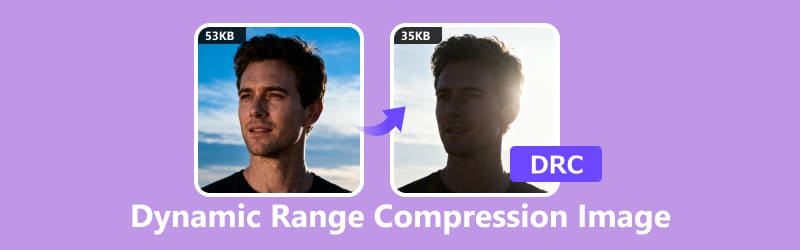
- LISTA PRZEWODNIKÓW
- Część 1. Czym jest kompresja zakresu dynamiki
- Część 2. Przypadki użycia kompresji zakresu dynamicznego
- Część 3. Jak korzystać z kompresji zakresu dynamicznego na zdjęciach
- Część 4. Bonus: Najwygodniejszy kompresor obrazów
- Część 5. Często zadawane pytania
Część 1. Czym jest kompresja zakresu dynamiki
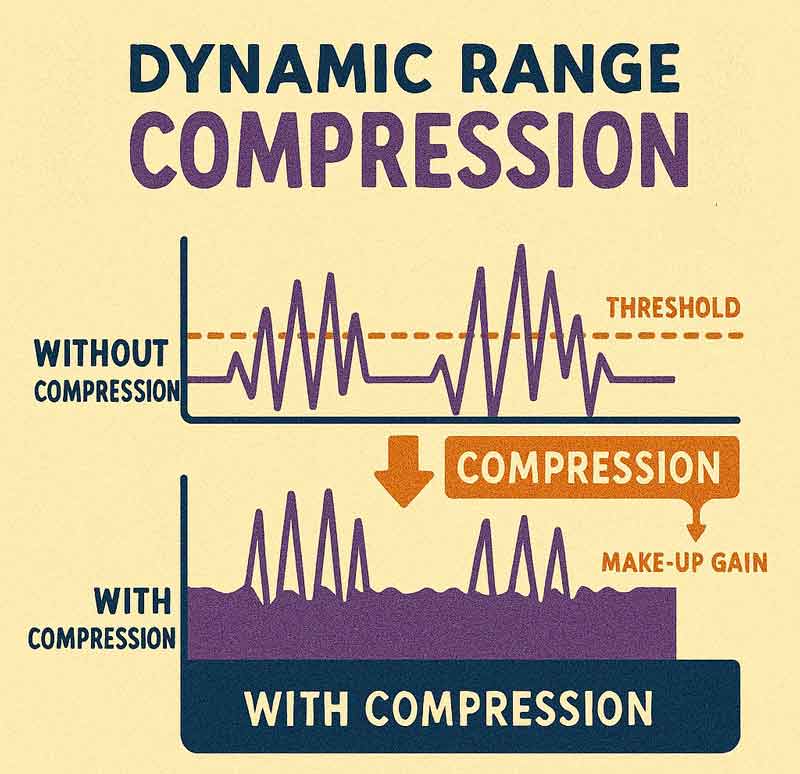
Kompresja zakresu dynamiki może brzmieć jak skomplikowany termin techniczny, ale po jego dokładnym omówieniu okazuje się całkiem prosta. Zakres dynamiki to spektrum emocji na zdjęciu, uchwycenie wszystkiego, od najgłębszych cieni po najjaśniejsze światła. To on nadaje zdjęciom głębię, dramaturgię i ten nieodparty efekt „wow”. Wyobraź sobie zdjęcie z jasnym światłem słonecznym wpadającym przez okno, podczas gdy w pomieszczeniu panuje ciemność. Ta duża różnica w jasności to właśnie to, co nazywamy „zakresem dynamiki”.
Kompresja zakresu dynamiki to technika, która niweluje tę różnicę, sprawiając, że cienie są mniej ciemne, a światła mniej jasne. Cel? Zapewnienie widoczności i równowagi każdego szczegółu na zdjęciu, niezależnie od ekstremalnego oświetlenia.
Mówiąc prościej, kompresja zakresu dynamiki pomaga uzyskać bardziej naturalny wygląd zdjęć poprzez wyrównanie tonacji. Zamiast pozostawiać na zdjęciu obszary zbyt ciemne lub zbyt jasne, aby wyraźnie je zobaczyć, kompresja zakresu dynamiki sprawia, że wszystko jest przyjemniejsze dla oczu.
Część 2. Przypadki użycia kompresji zakresu dynamicznego
1. Sceny o wysokim kontraście
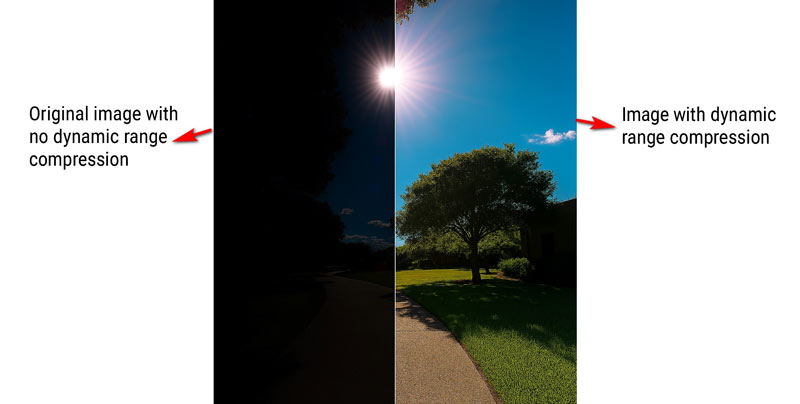
Wyobraź sobie, że robisz zdjęcie w słoneczny dzień, a słońce świeci bezpośrednio na Twój aparat. Bez kompresji niebo mogłoby wyglądać idealnie jasno, ale ciemne obszary pod drzewami lub budynkami mogłyby być czarne jak smoła, przez co zdjęcie byłoby trudne do odczytania. Kompresja zakresu dynamiki (DMR) pomoże Ci wyraźnie zobaczyć zarówno niebo, jak i te zacienione obszary.
Jeśli żałujesz kompresji zakresu dynamiki, możesz użyć Skaler obrazu AI aby rozjaśnić obraz i uczynić go bardziej przejrzystym.
2. Fotografia HDR
Fotografia o wysokim zakresie dynamiki (HDR) polega na uchwyceniu jak największej ilości szczegółów zarówno w jasnych, jak i ciemnych obszarach zdjęcia. Podczas gdy HDR zazwyczaj polega na wykonaniu wielu zdjęć o różnych ekspozycjach i ich połączeniu, kompresja zakresu dynamiki jest często stosowana w celu dalszej poprawy jakości tych zdjęć.
3. Edycja portretów
Robiąc portret w pomieszczeniu z jasnym źródłem światła za fotografowaną osobą, możesz uzyskać ostre cienie na jej twarzy. Kompresja zakresu dynamiki pomaga zmiękczyć te cienie i podkreślić detale w rysach twarzy fotografowanej osoby bez utraty kontrastu oświetlenia.
4. Fotografia krajobrazowa
W fotografii krajobrazowej sceny często obejmują zarówno jasne niebo, jak i ciemny ląd. Jeśli nie dostosujesz zakresu dynamiki, fragmenty nieba mogą być prześwietlone, a ląd niedoświetlony. Kompresja pomaga zrównoważyć te dwa aspekty, dzięki czemu każdy element krajobrazu jest wyraźny i ostry.
Część 3. Jak korzystać z kompresji zakresu dynamicznego na zdjęciach
Skoro już wiemy, czym jest kompresja zakresu dynamiki i kiedy jej używać, jak ją zastosować do własnych zdjęć? Uprośćmy to i po prostu wykonajmy te proste kroki, a wszystko będzie gotowe!
1. Dostosuj ustawienia zakresu dynamicznego w aparacie
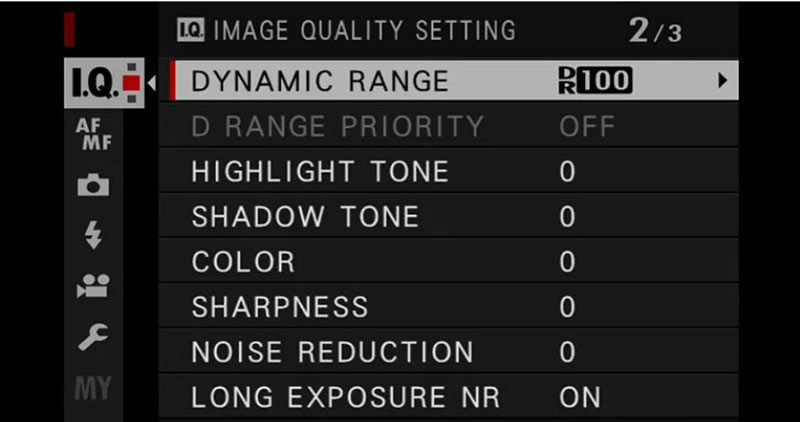
Niektóre aparaty mają wbudowane ustawienie kompresji zakresu dynamicznego. Jeśli pracujesz z lustrzanką cyfrową lub aparatem bezlusterkowym, w ustawieniach możesz znaleźć opcję „zakres dynamiczny” lub „D-Lighting”. Pozwala to na automatyczną kompresję obrazu podczas robienia zdjęcia, dzięki czemu nie musisz się tym martwić później podczas edycji.
2. Korzystanie z oprogramowania do postprodukcji
Jeśli edytujesz zdjęcie w postprodukcji, wiele programów, takich jak Adobe Lightroom czy Photoshop, oferuje suwaki lub opcje przeznaczone specjalnie do kompresji zakresu dynamiki. Możesz dostosować te ustawienia, aby wydobyć szczegóły zarówno w jasnych, jak i ciemnych obszarach zdjęcia.
Oto jak możesz to zrobić:
• Cienie i światła: Zwiększ wartość suwaka cienia, aby wydobyć ukryte szczegóły w ciemnych obszarach, lub zmniejsz wartość suwaka rozjaśnienia, aby stonować jasne punkty.
• Krzywa tonalna: Dostosowanie krzywej tonalnej w programie Lightroom może pomóc w ręcznym skompresowaniu zakresu dynamiki. Spłaszczając krzywą, zmniejszasz skrajne przejścia między jasnymi i ciemnymi fragmentami obrazu.
3. Użyj kompresora obrazu
Aby szybko poprawić jakość zdjęcia, zwłaszcza jeśli pracujesz ze zdjęciem na telefonie lub komputerze, pomocne może okazać się użycie internetowego kompresora obrazu. Kompresory te automatycznie zmniejszają zakres dynamiczny, zapewniając lepszy wygląd zdjęcia bez konieczności manipulowania skomplikowanymi ustawieniami.
Większość narzędzi do edycji zdjęć, takich jak Lightroom, Photoshop, a nawet darmowe aplikacje, takie jak Snapseed, mają wbudowane ustawienia kompresji zakresu dynamicznego. Oto prosty schemat pracy, z którego korzystam:
Otwórz obraz w edytorze
Wybierz taki, który ma kontrolę nad krzywą tonalną lub ekspozycją.
Dostosuj światła i cienie
Przytłum jasne punkty, delikatnie rozjaśnij ciemne, a tu zaczyna się magia kompresji. Chodzi o równowagę, głębię i wydobycie blasku z każdego detalu.
Użyj krzywych tonalnych lub suwaków
Wyreguluj średnie tony, aby obraz nie wyglądał na płaski.
Sprawdź histogram
Upewnij się, że nie powodujesz przycinania obrazu (utraty szczegółów) w najciemniejszych lub najjaśniejszych obszarach.
Eksport w wysokiej jakości
Format PEG jest w porządku, ale jeśli chcesz to zrobić poważnie, wybierz format PNG lub TIFF, aby zachować szczegóły.
Jeśli otrzymasz format obrazu, którego nie chcesz, możesz konwertuj TIFF do PNG aby uzyskać przezroczysty plik obrazu.
WskazówkaW systemach Windows 10 z kompresją zakresu dynamicznego możesz skorzystać z wbudowanych narzędzi, takich jak Zdjęcia czy Paint 3D, do podstawowych korekt. Aby uzyskać większą kontrolę, wypróbuj darmowe oprogramowanie, takie jak RawTherapee lub GIMP.
Część 4. Bonus: Najwygodniejszy kompresor obrazów
Jeśli szukasz łatwego sposobu na kompresję obrazów bez konieczności instalowania oprogramowania, Kompresor obrazu ArkThinker online to najlepszy wybór! Jest darmowy, szybki i łatwy w obsłudze.
Funkcje programu ArkThinker Image Compressor Online:
• ArkThinker automatycznie dostosowuje kontrast, dzięki czemu uzyskanie zrównoważonego zdjęcia jest łatwiejsze zaledwie kilkoma kliknięciami.
• Jednoczesne przesyłanie obrazów to inteligentny sposób na oszczędność czasu i sprawne działanie.
• Narzędzie to gwarantuje, że Twoje obrazy zachowają ostrość i klarowność po kompresji.
• Nie potrzeba żadnej wiedzy technicznej. Wystarczy przesłać obraz, w razie potrzeby dostosować ustawienia i pobrać wynik!
Instrukcje korzystania z kompresora obrazów online ArkThinker:
Uruchom ArkThinker Image Compressor Online w swojej przeglądarce
Niezależnie od tego, czy odpoczywasz przy biurku, czy wykonujesz wiele zadań na telefonie, po prostu otwórz przeglądarkę i przejdź do Kompresor obrazu ArkThinker onlineBez pobierania, bez konfiguracji, a jedynie natychmiastowy dostęp bezpośrednio z internetu. Jest gotowy, kiedy tylko chcesz.
Prześlij swoje obrazy
Kliknij Dodaj pliki do startu lub przejdź do trybu Pro i przeciągnij pliki JPG lub PNG bezpośrednio do pola przesyłania. Możesz przesłać do 40 zdjęć na raz – pamiętaj tylko, aby rozmiar każdego z nich nie przekraczał 5 MB, aby wszystko działało płynnie. Idealne do projektów wsadowych, przygotowywania materiałów do mediów społecznościowych lub porządkowania biblioteki zdjęć.
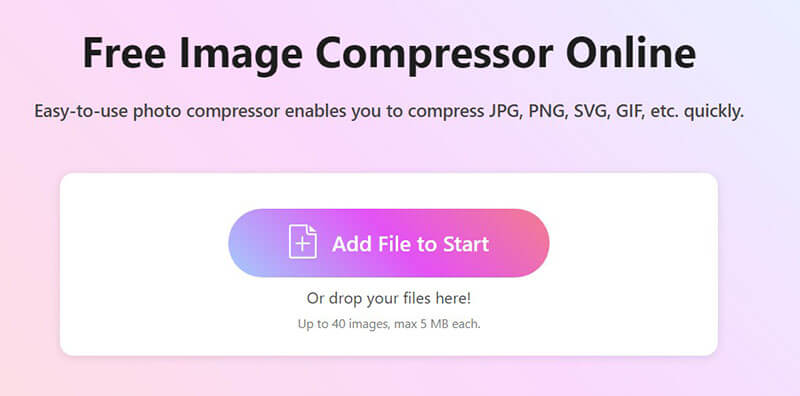
Kompresuj obrazy online
Kompresja zostanie przeprowadzona automatycznie i nie będzie wymagała żadnych dodatkowych kliknięć. Po jej zakończeniu masz dwa proste sposoby pobrania:
Zapisz poszczególne obrazy jeden po drugim, klikając przycisk Pobierz znajdujący się obok każdego obrazu.
Lub kliknij Ściągnij wszystko aby wszystko spakować do schludnego pliku ZIP
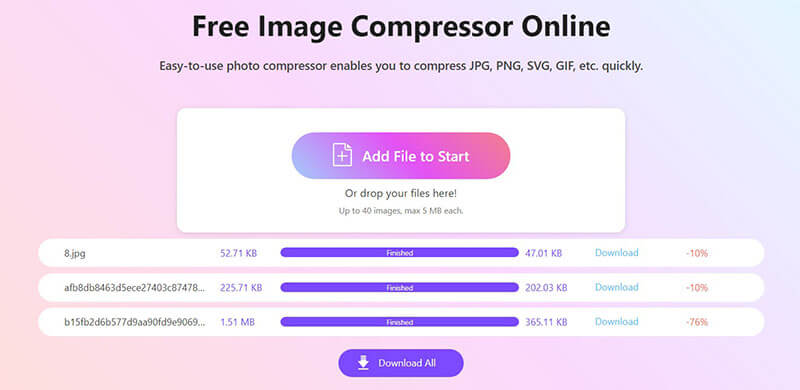
Niezależnie od tego, czy potrzebujesz szybkiego rozwiązania do użytku osobistego, czy edytujesz zdjęcia na potrzeby projektu, ArkThinker usprawni Twój proces edycji zdjęć.
Część 5: Często zadawane pytania
Czym jest zakres dynamiki w aparacie?
Zakres dynamiczny w aparacie odnosi się do zdolności aparatu do uchwycenia zarówno najjaśniejszych, jak i najciemniejszych fragmentów obrazu bez utraty szczegółów w żadnym z tych skrajnych obszarów. Aparat o wysokim zakresie dynamicznym rejestruje całą historię, rejestrując zarówno olśniewające światła, jak i głębokie cienie, zapewniając pięknie zrównoważone ujęcia.
Jak działają ustawienia kompresji zakresu dynamicznego w edycji zdjęć?
Kompresja zakresu dynamicznego wygładza ekstrema: zmiękcza jasne światła i rozjaśnia głębokie cienie, tworząc bardziej zrównoważone zdjęcie. Możesz to zrobić samodzielnie w oprogramowaniu do edycji lub pozwolić inteligentnym narzędziom, takim jak ArkThinker Image Compressor Online, wykonać za Ciebie większość pracy.
Czy mogę używać kompresji zakresu dynamiki w systemie Windows 10?
Tak, możesz korzystać z kompresji zakresu dynamiki w systemie Windows 10, korzystając z oprogramowania do edycji zdjęć lub narzędzi online. Na przykład ArkThinker Image Compressor Online działa bezproblemowo w systemie Windows 10, umożliwiając kompresję obrazów bez konieczności korzystania ze specjalnego oprogramowania.
Czy DRC jest lepsze w trybie on czy off?
Włącz DRC Jeśli oglądasz filmy późno w nocy, używasz słuchawek lub chcesz uniknąć gwałtownych skoków głośności, delikatnie wzmacnia ciche fragmenty i wycisza głośne, dzięki czemu wszystko brzmi idealnie.
WYŁĄCZ DRC jeśli zależy Ci na pełnym kinowym dźwięku z dużym zakresem dynamiki - świetne rozwiązanie do kina domowego lub oglądania w ciągu dnia przy użyciu dobrych głośników.
Czym jest zakres dynamiki w dźwięku?
Zakres dynamiki to przestrzeń między szeptem a rykiem – pełne spektrum dźwięku, jakie może uchwycić Twój system audio. Szeroki zakres dynamiki oznacza większy kontrast i siłę oddziaływania między cichymi i głośnymi momentami.
Czy kompresja zakresu dynamiki jest korzystna dla filmów?
Tak, zwłaszcza jeśli oglądasz w cichym miejscu lub nie chcesz przeszkadzać innym. Utrzymuje wybuchy i szepty na rozsądnym poziomie. Aby jednak uzyskać pełnię kinowego efektu, lepiej go wyłączyć.
Wniosek
Podsumowując, kompresja zakresu dynamiki To potężna technika, która może sprawić, że Twoje zdjęcia będą wyglądać bardziej dopracowane i zrównoważone poprzez zmniejszenie kontrastu między najciemniejszymi i najjaśniejszymi fragmentami. Niezależnie od tego, czy robisz zdjęcia w trudnym oświetleniu, czy edytujesz je później, to narzędzie może znacznie poprawić efekt końcowy. Aby uzyskać szybkie, proste i skuteczne rozwiązanie, polecam wypróbowanie ArkThinker Image Compressor Online. To prosty sposób na poprawę jakości zdjęć bez konieczności korzystania ze skomplikowanego oprogramowania. Wypróbuj go i przekonaj się sam!
Co sądzisz o tym poście? Kliknij, aby ocenić ten wpis.
Doskonały
Ocena: 4.7 / 5 (na podstawie 476 głosów)


